บทความอธิบายวิธีจัดการกับแบบฟอร์มสำเร็จรูปใน Access 2007 ซึ่งเป็นแบบฟอร์มที่สร้างได้ง่ายกว่า และอาศัยการปรับแต่งเล็กๆ น้อยๆ ก็จะได้แบบฟอร์มไว้ใช้งานทันที
ปรับแต่งฟอร์มด้วยฟอร์มสำเร็จรูป ใน Access 2007
เป็นลักษณะการใช้รูปแบบการปรับแต่งสำเร็จรูป ที่นำไปใช้ปรับแต่งตัวหนังสือ สี ภาพพื้นหลังของ แบบฟอร์มได้ทันที
1. คลิกส่วนต่างๆ ของฟอร์ม เช่น Form Header หรือ Detail
2. คลิก AutoFormat
3. คลิกเลือกรูปแบบที่ต้องการ
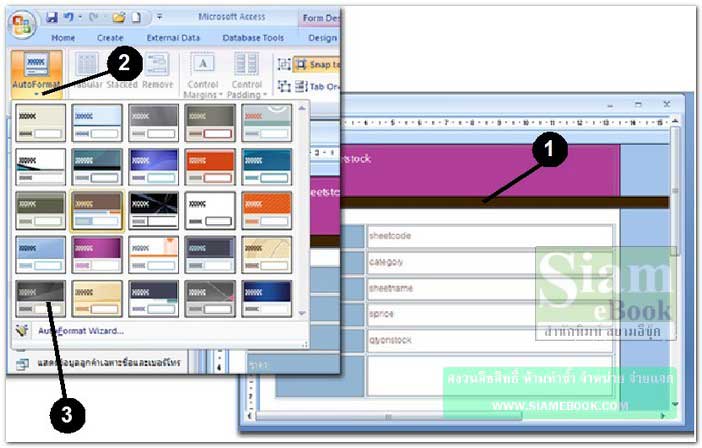
แทรกวันที่เข้ามาในฟอร์ม Access 2007
1. ลักษณะของวันที่ ที่แทรกเข้า
2. คลิก Text Box
3. คลิกที่ว่างๆ ในส่วน Form Header จะปรากฏฟิลด์ Unbound เพิ่มเข้ามา
4. คลิกเลือกเฉพาะส่วนอธิบายฟิลด์แล้วลบออกไป
5. ลดขนาดฟิลด์ Unbound ให้เหมาะสม
6. คลิกในฟิลด์ Unbound แล้วพิมพ์ =Now() เสร็จแล้วคลิกที่ว่างๆ
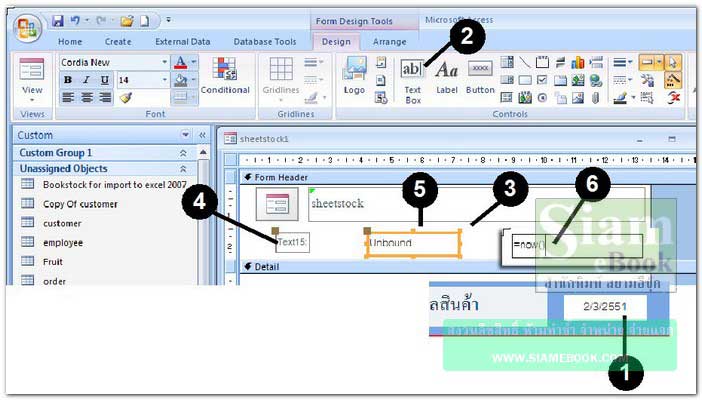
7. คลิกที่ตัวฟิลด์ ที่ได้พิมพ์ =Now() เพื่อเลือกฟิลด์
8. คลิกปุ่ม Properties Sheet
9. คลิกแท็ป Format คลิกเลือก Format = General แสดงวันที่แบบมาตรฐาน
10. คลิกปุ่มปิดกรอบข้อความ Properties
11. คลิก View ดูผลงานที่ได้
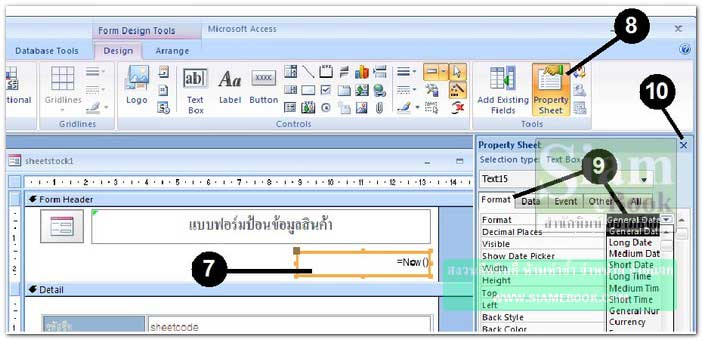
สร้างฟิลด์คำนวณในฟอร์มใน Access 2007
1. ฟิลด์รวมและรวมทั้งหมด เป็นฟิลด์ที่สร้างขึ้นมาภายหลัง
- รวม จะเป็นการนำราคา (sprice) มาคูณกับจำนวนชีทในสต๊อก (qtyonstock)
- รวมทั้งหมด จะรวมเงินต้นทุนทั้งหมดที่ผลิตสินค้า
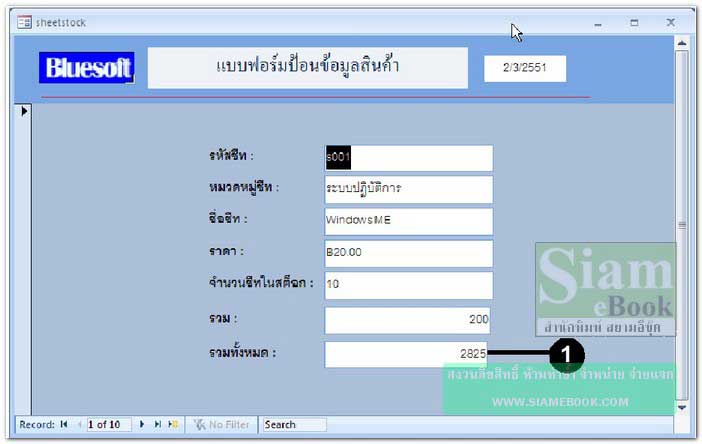
2. การสร้างให้คลิกที่ Text Box
3. คลิกที่ฟอร์ม ให้เพิ่มเข้ามา 2 ฟิลด์
4. จัดการแก้ไขข้อความโดยคลิกและพิมพ์ รวม และ รวมทั้งหมด ดังตัวอย่าง
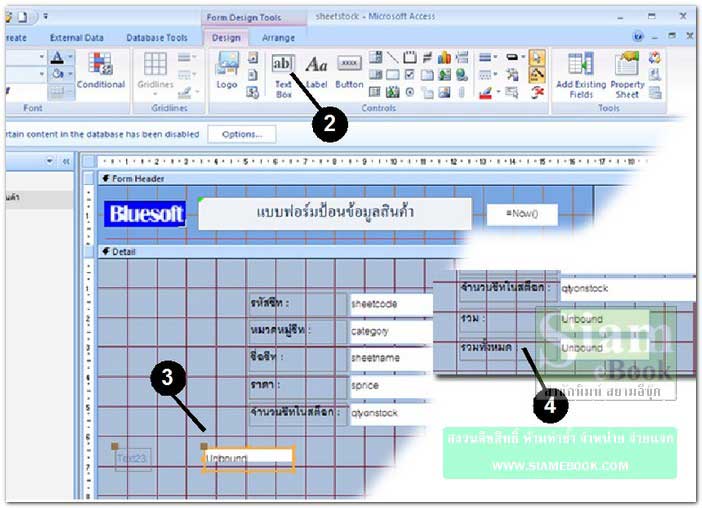
5. พิมพ์สูตรการคำนวณในฟิลด์ดังนี้
รวมให้พิมพ์ =[sprice]*[qtyonstock]
รวมให้พิมพ์ =sum([sprice]*[qtyonstock])
6. คลิกปุ่ม View ดูผลงาน
7. ผลที่ได้โปรแกรมจะรวมตัวเลขออกมา
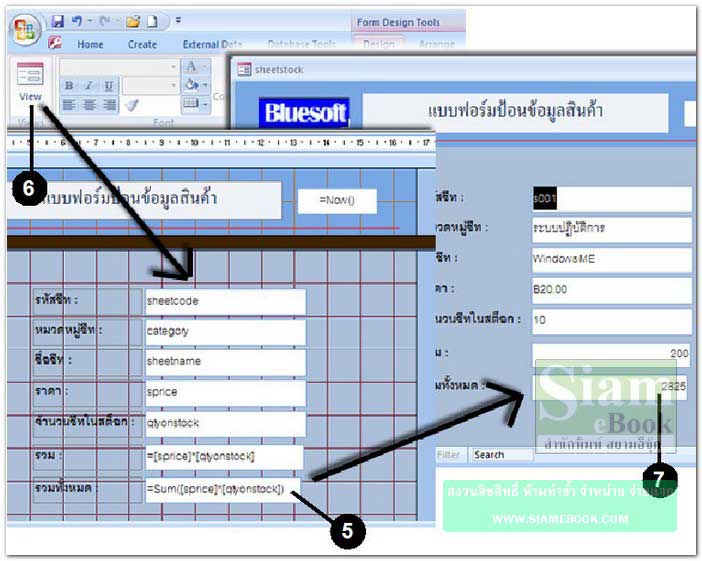
บันทึกฟอร์มใน Access 2007 เก็บไว้
ในขณะออกแบบควรคลิกปุ่ม Save บันทึกงานเก็บไว้ตลอดเวลาจะปลอดภัยกว่า (จากไฟฟ้าดับ)
1. คลิกปุ่ม Save
2. ในกรอบข้อความที่ปรากฏขึ้นมาให้พิมพ์ชื่อฟอร์ม
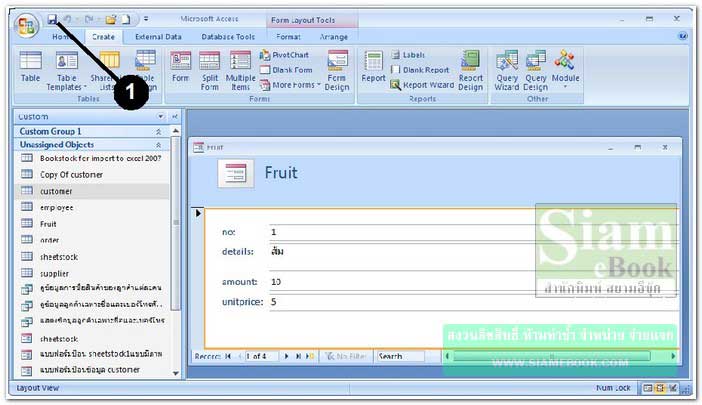
บทความเนื้อหาใกล้เคียงกัน :


